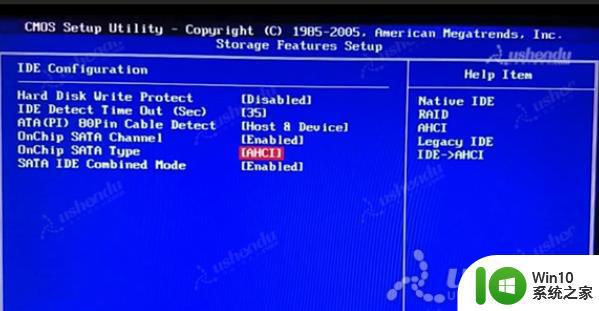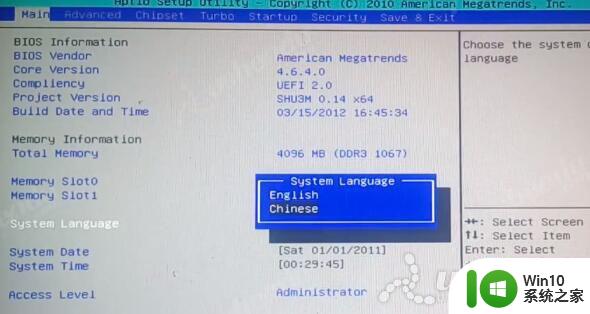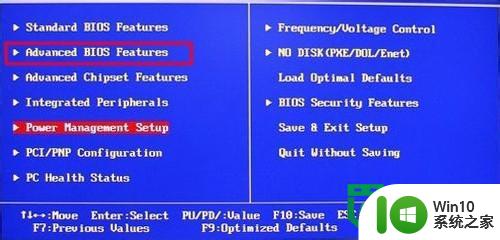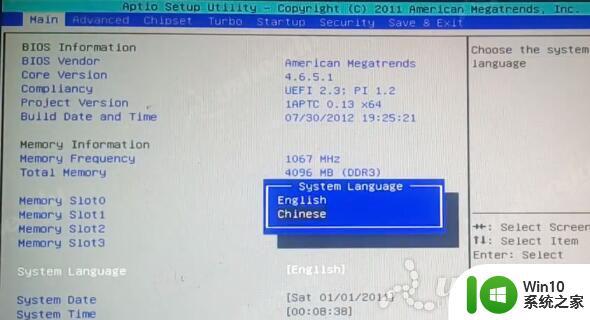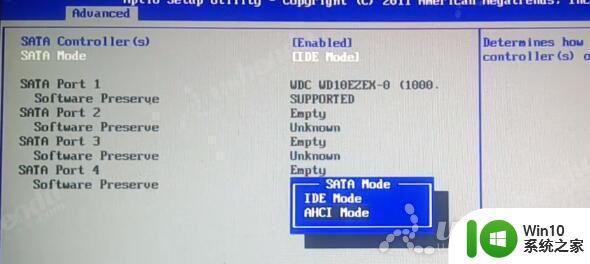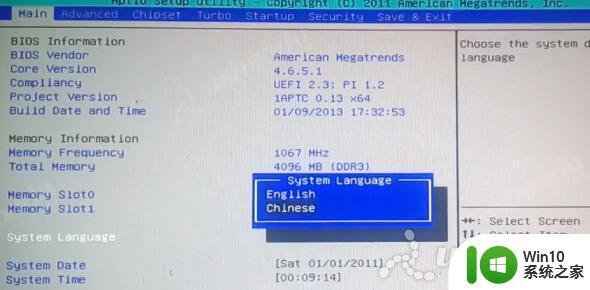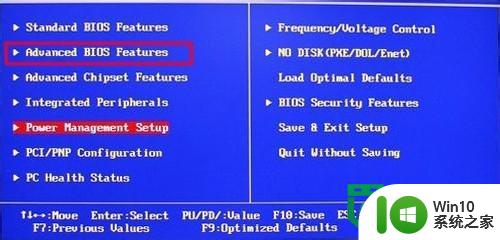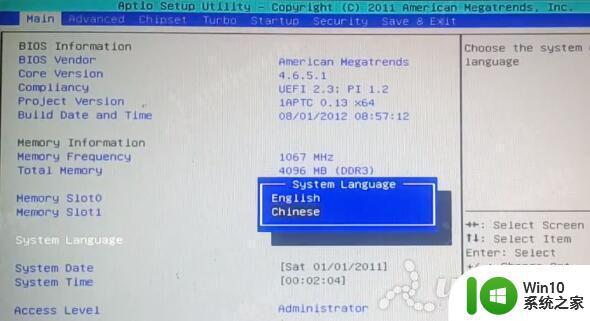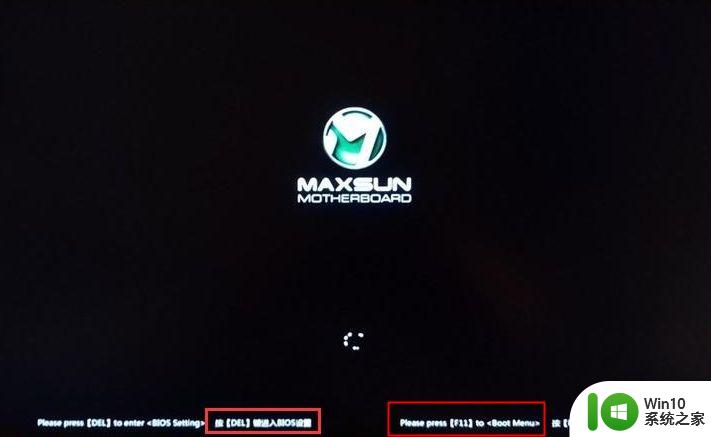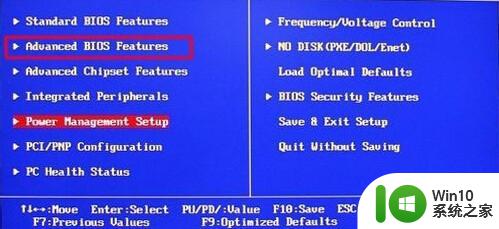梅捷b75主板设置U盘启动的方法 梅捷b75主板如何设置U盘启动
更新时间:2024-04-11 10:04:10作者:yang
梅捷B75主板是一款性能强劲的主板,但在使用过程中可能会遇到需要通过U盘启动的情况,如何在梅捷B75主板上设置U盘启动呢?设置U盘启动可以帮助我们在系统崩溃或无法正常启动的情况下,快速恢复系统或安装新系统。接下来我们将详细介绍梅捷B75主板设置U盘启动的方法,让您轻松应对各种系统问题。
1、将已经使用U教授U盘启动盘制作工具制作好的u盘插入到电脑主机usb插口处;
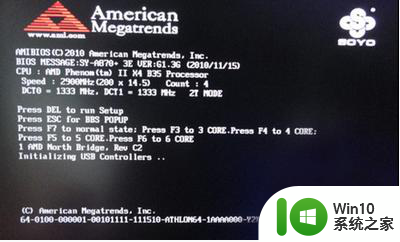
2、开启电脑,电脑开机后出现开机画面时,连续按下键盘上的“Esc或F12”键( 梅捷b75主板的启动快捷键);
3、进入到BIOS启动快捷菜单选项窗口;
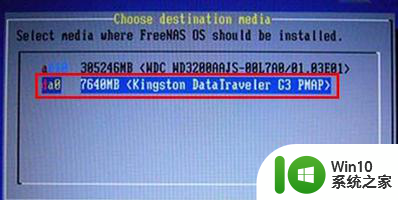
4、用键盘的上下按键选择当前所使用的U盘,然后按回车键确认即可进入U教授的主菜单界面。

以上就是梅捷b75主板设置U盘启动的方法的全部内容,还有不清楚的用户就可以参考一下小编的步骤进行操作,希望能够对大家有所帮助。